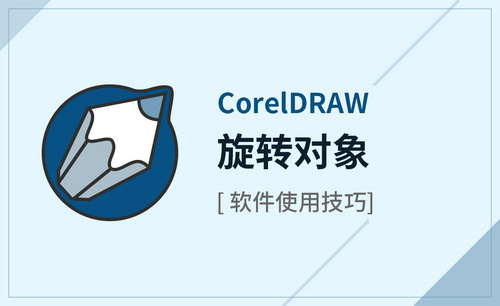PS旋转快捷键
PS旋转画布的快捷键是什么?
PS旋转快捷键是:ALT+I+G+(根据旋转不同的角度选择)
PS是一款功能强大的处理图片的软件,我们在使用PS处理图片的时候往往都喜欢用一些快捷键,这样可以提高我们的效率,那么PS中的旋转画布的快捷键是什么呢?该怎样操作呢?接下来我们就一起来学习一下PS旋转快捷键的使用以及它的快捷键是什么。
对于PS如何旋转画布,这是一个很简单的问题。我们在PS上方菜单栏中找到【图像】-【图像旋转】即可,如下图所示:
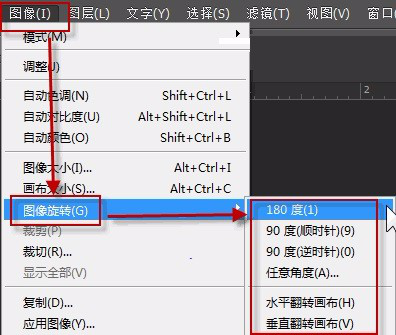
不过我们需要根据需要选择旋转画布的情况,比如顺时针选择90°、逆时针旋转90°、水平翻转画布、垂直翻转画布、任意角度旋转画布等等。
我们一起来看看上面截图中的菜单,PS旋转画布的快捷键其实已经很明显了。菜单栏里每个命令后都有一个字母,这个就是快捷键的一种。一般用Alt键来控制,是一下一下按,而不是组合键。
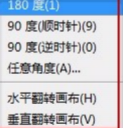
比如“图像”菜单有一个字母I,就表示按下ALT键,再按一下字母I键,可以打开图像菜单。再接着按下G,可以选择“图像旋转”菜单。以此类推。
总结一下:
PS画布旋转180°,快捷键是:ALT+I+G+1
PS画布旋转顺时针90°,快捷键是:ALT+I+G+9
PS画布旋转逆时针90°,快捷键是:ALT+I+G+0
PS画布水平翻转,快捷键是:ALT+I+G+H
PS画布垂直翻转,快捷键是:ALT+I+G+V
PS画布旋转任意角度,快捷键是:ALT+I+G+A
以上就是我今天给大家分享的PS旋转快捷键的方法啦,希望可以帮助你哦!
本篇文章使用以下硬件型号:联想小新Air15;系统版本:win10;软件版本:PS CS6。